【上級者向け】USBメモリ1本で、いつものPC環境を丸ごと持ち出す方法(ライフハッカー・ジャパン)
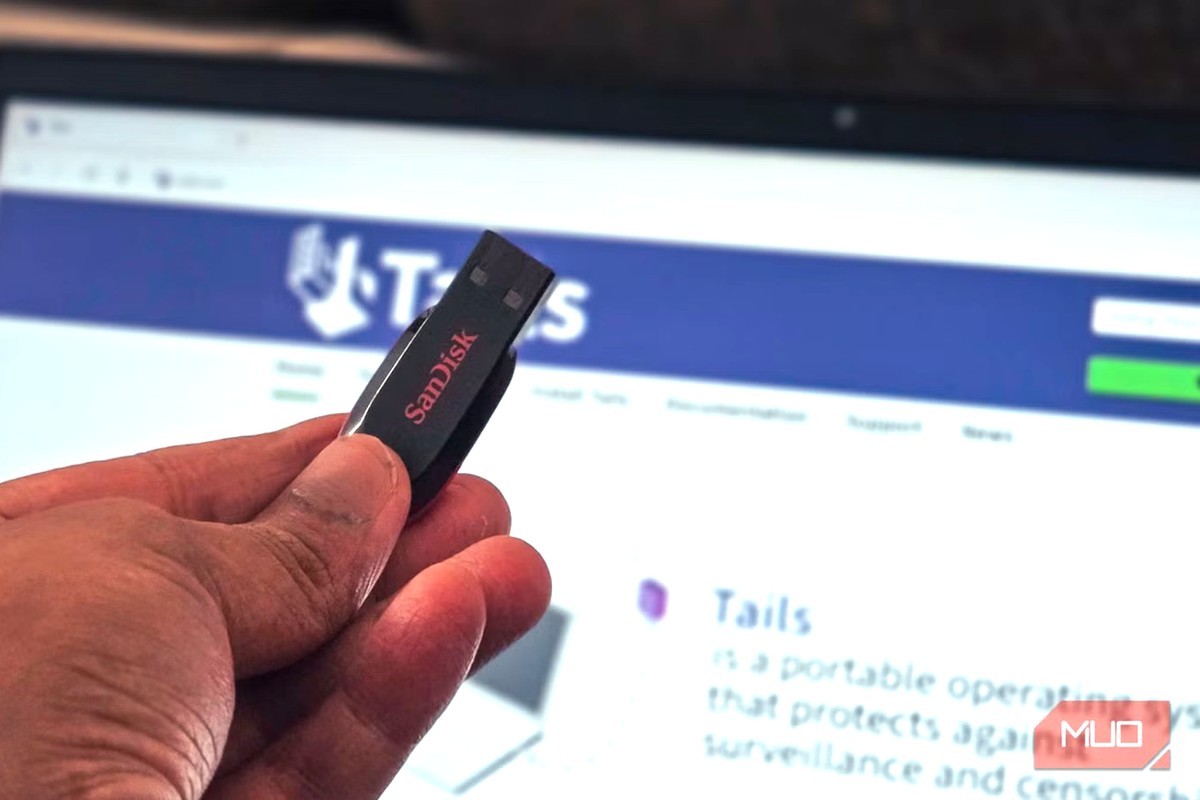
私は普段、VentoyをUbuntu Desktopと組み合わせて使っています。LibreOffice、Thunderbird、Firefoxといった、すでに使い慣れた無料オープンソース・ツールが最初から入っているからです。 スペックの低いPCではUbuntuが重い場合もあり、そんなときはMX Linuxを使うこともあります。 使う前に、最新版のVentoyと、使いたいOSのISOファイル(例:Ubuntu Desktop)をダウンロードしておきましょう。 Ventoyで起動可能なディスクを作成する手順は以下の通りです。 Ventoyのフォルダに入り、「Ventoy2Disk.exe」をダブルクリックします。 使用したいUSBドライブを選択し、「インストール」をクリック。 ドライブをフォーマットしてデータを消去する必要があるため、Ventoyが何度か確認を求めてきます。すべての確認プロンプトに「はい」をクリックし、インストールが完了するのを待ちます。 Ventoyドライブ(USBメモリ)に、ダウンロードしておいたISOファイルをコピーすれば完了です。 これだけで、Ventoyはドライブ上に2つのパーティション(領域)を作成します。1つはブートローダー(起動プログラム)が入る小さなFATパーティション、もう1つはISOファイルを保存するための大きなexFATパーティションです(exFATは4GB以上のファイルも扱えます)。 VentoyはISO以外にも、WIM、IMG、VHD/VHDX、EFIなどさまざまイメージファイルから起動できることも覚えておくと便利でしょう。
起動可能なUSBドライブができたら、コンピュータを再起動し、以下の手順でライブセッションを開始します。 UEFI/BIOS設定画面に入る:PCの電源を入れた直後、メーカーのロゴが表示されている間に、[Del]、[F2]、[F10]、[F12]、[Esc]などのキー(PCによります)を繰り返し押します。 ブートメニューにアクセス:(私のHP製コンピュータでは、[Boot Menu]をクリックするか[F9]キーを押します) ブートドライブのリストから、作成したVentoyドライブ(USBメモリ)を選択します。 Ventoyの画面が起動したら、起動したいOSのISOファイルを選択します。 「Boot in normal mode」(通常モードで起動)を選択します。 これで、選んだOSが起動するはずです。



